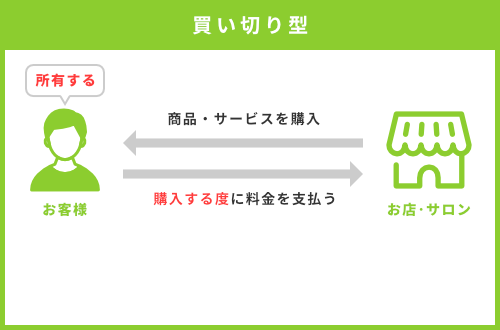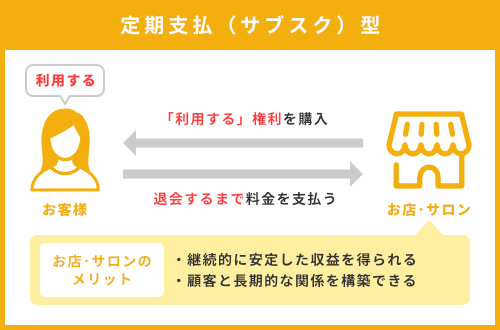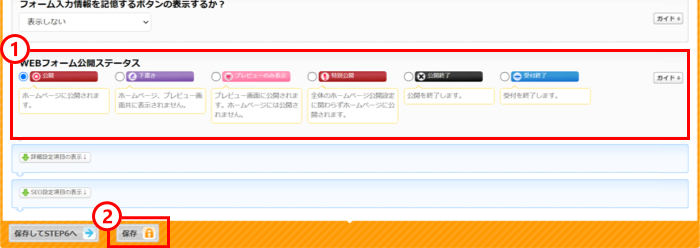営業時間:平日 9:00〜18:00(土日祝休)
- ホーム
- マニュアル
- ホームページ
- 会員限定ページの管理詳細
- 定期支払会員
- 定期支払(サブスク)会員の支払い手続きフォームを作成する
定期支払(サブスク)会員の支払い手続きフォームを作成する
クレジットカードで毎月決まった金額を利用者から集金することができる、定期支払(サブスク)会員の支払い手続きフォームの作成手順をご案内します。
「買い切り型」と「定期支払(サブスク)型」の違い
|
「買い切り型」は、購入者が一度購入したサービスをずっと、もしくは一定期間利用できる権利を有する形式です。 ※分割払い(商品代金を月々に分割して支払う方法)には対応しておりません。 「買い切り型」利用例
|
「定期支払(サブスク)型」は、購入者が定期的に、一定の利用料金を自動で支払うことで、サービスを利用し続ける権利有する形式です。 利用料金を支払っている利用期間中に行われるサービス更新やアップデートを随時受けることができます。 ※商品代金を月々に分割して支払う「分割払い」とは別の仕様となります。 「定期支払(サブスク)型」利用例
|
操作手順
- 事前準備
- 新しく定期支払(サブスク)会員の支払い手続きフォームを作成する
- STEP1 基本設定
- STEP2 設問設定
- STEP3 自動送信メール&予約カレンダー連携設定
- STEP4 受付後設定
- STEP5 機能設定
- 【!重要!】必ず定期支払(サブスク)会員登録フォームを作成する
新しく定期支払(サブスク)会員の支払い手続きフォームを作成する
- リウムスマイル!管理画面の上部オレンジ色タブ[ホームページ] - [WEBフォーム一覧] の順にクリック
- WEBフォーム一覧画面にある
 [+新規WEBフォーム作成]をクリック
[+新規WEBフォーム作成]をクリック
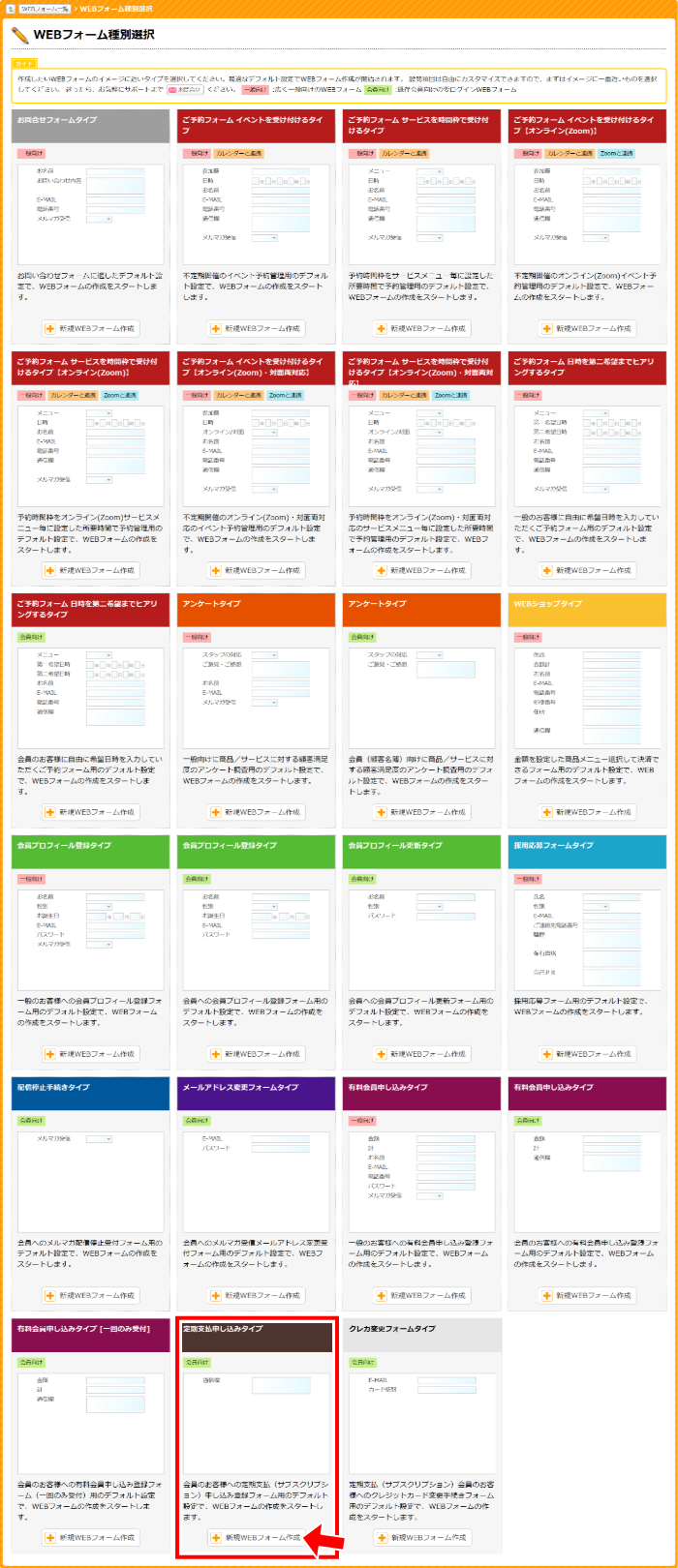
-
定期支払申し込みタイプ
 [+新規WEBフォーム作成]を設定する
[+新規WEBフォーム作成]を設定する
STEP1 基本設定
WEBフォームの基本的な情報を設定します。
ここで設定する情報は大事な項目ばかりなので、できるだけ丁寧に設定しましょう!
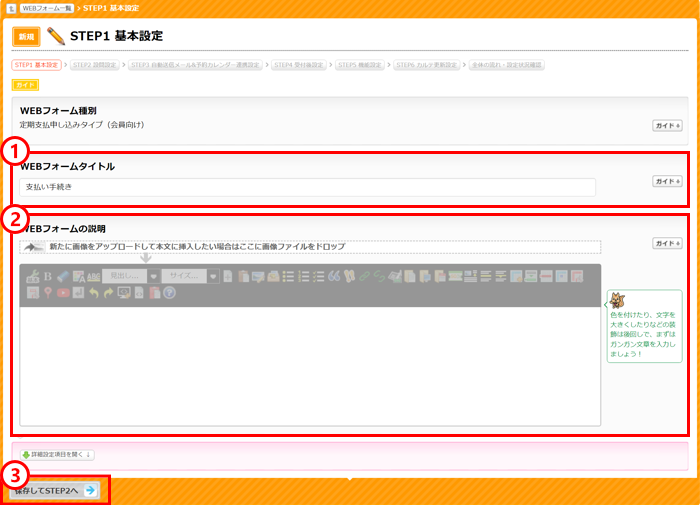
-
WEBフォームタイトル
『支払い手続き』など、任意のWEBフォームタイトルを入力する -
WEBフォームの説明
支払い手続きフォームの説明を入力する - [保存してSTEP2へ→]をクリック
詳細設定項目について
![]() をクリックすると、下記などの詳細設定を行えます。
をクリックすると、下記などの詳細設定を行えます。
- WEBフォームへの誘導コピー
- リンクバナー(小)・(大)
- スパム対策機能
WEBフォームにスパム対策機能を設定する - 確認画面の表示設定
STEP2 設問設定
現在のWEBフォームのイメージが表示されています。
定期支払用の設問項目を追加します。
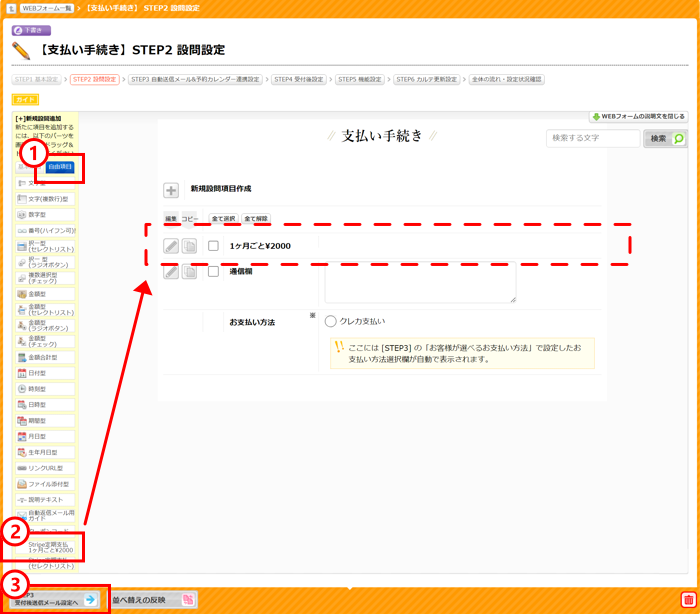
-
[+]新規設問追加欄の[自由項目]タブをクリック
-
[Stripe定期支払]をドラッグ(マウス左ボタンでクリックしたまま移動)して、右側の任意の位置にドロップ(マウス左ボタンを離す)する
-
[STEP3 受付後送信メール設定へ→]をクリック
STEP3 自動送信メール&予約カレンダー連携設定
WEBフォームを受け付けた後に、自動的に送信するメールの設定を行います。
今回は「受付後自動送信メール」のみの編集となります。
※「メール返信時のひな形」にデフォルトで文章が入っていますが、消していただいて大丈夫です。
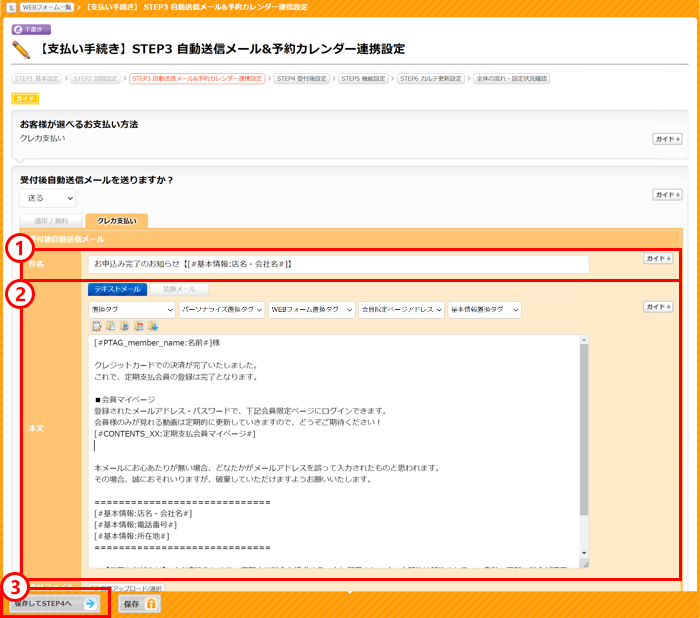
-
件名
『お申込み完了のお知らせ』など、申込みが完了したことが伝わる件名を入力する -
本文
決済が完了し、定期支払会員登録が完了したことが伝わる文章を入力しましょう。
また、入力欄上部の[会員限定ページアドレス]をクリックして、会員マイページに飛ぶタグを挿入することもおすすめです。
※会員マイページを作成しておく必要があります
定期支払(サブスク)会員のマイページ・コンテンツページを作成する - [保存してSTEP4へ→]をクリック
STEP4 受付後設定
WEBフォームが送信された後の設定を行います。
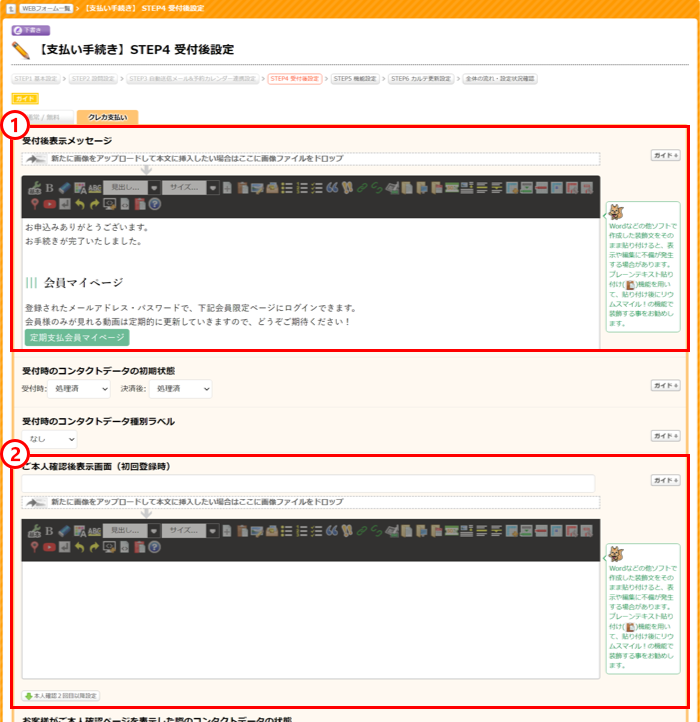
-
受付後表示メッセージ
登録が完了したことを伝えるメッセージを入力しましょう。
上部ツールバーにある [ホームページパーツ一覧から選択してリンク挿入]から「定期支払会員マイページ」へのリンクを挿入しておくことをおすすめします。
[ホームページパーツ一覧から選択してリンク挿入]から「定期支払会員マイページ」へのリンクを挿入しておくことをおすすめします。
※会員マイページを作成しておく必要があります
定期支払(サブスク)会員のマイページ・コンテンツページを作成する -
ご本人確認表示画面(初回登録時)
デフォルトの文章が入っていますが、使用しないので内容を削除する
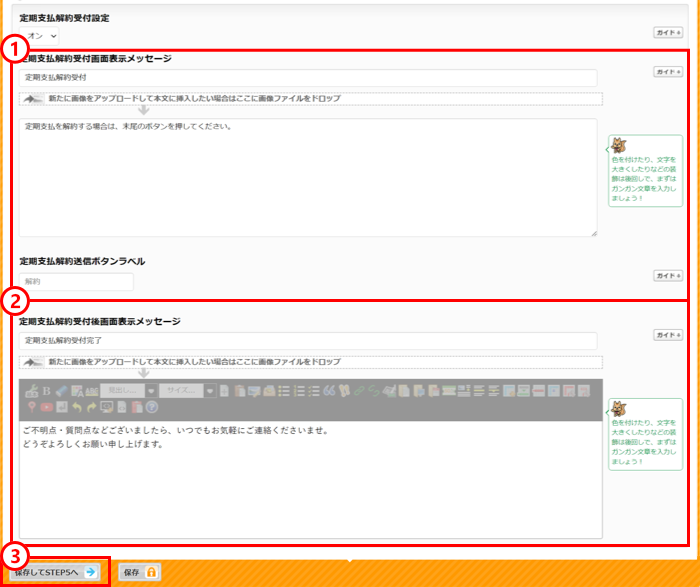
-
定期支払解約受付画面表示メッセージ
定期支払解約受付画面に表示する文章を設定する -
定期支払解約受付後画面表示メッセージ
定期支払解約を受付した後の画面に表示する文章を設定する - [保存してSTEP5へ→]をクリック
【!重要!】必ず定期支払(サブスク)会員登録フォームを作成する
| 定期支払を行うためには、必ず会員登録フォームを作成してください |
|---|
定期支払の「支払い手続き」フォームは、会員パスワードロック機能を使用したWEBフォームのため、メールアドレス・パスワードを登録するための会員登録フォームを必ず作成する必要があります。
下記マニュアルページを参考に、定期支払会員登録フォームを作成してください。
- 会員登録フォームを作成してお客様に会員登録後に支払い手続きを行ってもらうことで、「メールアドレスが登録者本人のものであるという本人確認後に、支払い手続きを行う」という流れになります。
- 登録と支払い手続きを一緒に行うことはできません。
すでに会員登録フォームがある場合
定期支払(サブスク)の契約は、会員登録をして完了、ではありません。
「支払い手続き」フォームでクレカ決済をしていただく必要がありますので、会員登録フォームの「受付後表示メッセージ」と「ご本人確認後表示画面(初回登録時)」の内容は必ず書き換えましょう。
操作手順
- リウムスマイル!管理画面の上部オレンジ色タブ[ホームページ] - [WEBフォーム一覧] の順にクリック
- 会員登録フォームのタイトルをクリック
- STEP1 基本設定画面の上部のボタン群にある[STEP4 受付後設定]をクリック

-
受付後表示メッセージ
本人確認のリンクをクリックしていただく誘導メッセージを入力しましょう。
また、「定期支払会員登録」に登録するだけでなく、支払い手続きを行っていただいて登録完了となることを伝えましょう。

-
ご本人確認後表示画面(初回登録時)
本人確認が完了し、支払い手続きを行っていただくよう誘導メッセージを入力しましょう。
上部ツールバーにある [WEBフォーム一覧から選択してリンク挿入]から「支払い手続き」フォームへのリンクを挿入しておくことをおすすめします。
[WEBフォーム一覧から選択してリンク挿入]から「支払い手続き」フォームへのリンクを挿入しておくことをおすすめします。 - [保存してSTEP5へ→]をクリック
※受付後設定画面の編集で終了したい場合は[保存]をクリック
-
 無料会員登録フォームを作成する
会員向けページや会員向けメルマガなどを運用するための、会員登録フォームの作成手順をご案内します。 操
無料会員登録フォームを作成する
会員向けページや会員向けメルマガなどを運用するための、会員登録フォームの作成手順をご案内します。 操
-
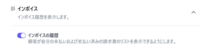 定期支払会員用クレカ変更手続き・インボイス(請求書・領収書)について
Stripe管理画面の「カスタマーポータル」で各種設定を有効化を設定しておくと、会員マイページの「定
定期支払会員用クレカ変更手続き・インボイス(請求書・領収書)について
Stripe管理画面の「カスタマーポータル」で各種設定を有効化を設定しておくと、会員マイページの「定
-
 定期支払会員の解約手続き
定期支払契約の解約手続きは、お申込み時に自動返信されるメールに付加されている解約手続きリンクより、会
定期支払会員の解約手続き
定期支払契約の解約手続きは、お申込み時に自動返信されるメールに付加されている解約手続きリンクより、会
-
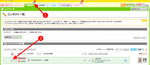 有料会員登録での「銀行振込」や「直接支払い」の場合の有効期限更新について
「有料会員登録フォームを作成する」の手順に沿って作成されたWEBフォームでは、クレジットカー
有料会員登録での「銀行振込」や「直接支払い」の場合の有効期限更新について
「有料会員登録フォームを作成する」の手順に沿って作成されたWEBフォームでは、クレジットカー
-
 無料会員の管理方法
リウムスマイル!では、顧客管理機能とページの認証設定機能を組み合わせて活用することで、特定の会員登録
無料会員の管理方法
リウムスマイル!では、顧客管理機能とページの認証設定機能を組み合わせて活用することで、特定の会員登録
-
 無料会員のマイページ・コンテンツページを作成する
リウムスマイル!では、ページの認証設定機能「会員パスワードロック」を使って、特定の条件に合致した無料
無料会員のマイページ・コンテンツページを作成する
リウムスマイル!では、ページの認証設定機能「会員パスワードロック」を使って、特定の条件に合致した無料
※ 初めて会員運用を行う方は、最初に各種会員の管理方法ページをご覧ください。
リウムスマイル!に共感いただけたら、ぜひ仲間になってください!
まずは無料お試しでお手本を立ち上げてみよう
-

フォームの入力
-

「ご本人様確認」「アクセス情報」2通のメールが届く
-

ログイン・お手本セットアップ
3ステップで簡単にお手本をセットアップ
-

お手本の完成!
自分らしいホームページ作成のスタート
※申込みしない場合はそのまま放置してOKです
※本申込みすると無料期間中作成したホームページをそのまま作成・利用継続できます。
リウムスマイル!のこと、お気軽にお聞きください!
|
セラピスト・ヒーラー・講師・コンサルタント等のスモールサービス起業家専用 集客ファンづくりオールインワンホームページシステム
|
 |
※申込みしない場合はそのまま放置してOKです。
※本申込みすると無料期間中作成したホームページをそのまま作成・利用継続できます。
-
お問い合わせ・ご相談はこちら オンラインで代表穗口と無料面談 お問い合わせ・ご相談 TEL 050-5538-4616 営業時間:平日 9:00〜18:00